Cách thiết lập OpenMediaVault trên Raspberry Pi 4

Hướng dẫn chi tiết cách thiết lập OpenMediaVault trên Raspberry Pi 4, bao gồm cài đặt Raspbian Lite và cấu hình hệ thống hiệu quả.
Công cụ tốt nhất duy nhất để làm việc với một máy chủ chạy Linux trên iOS cho Apple iPad là Termius. Với nó, người dùng iPad có thể kết nối với máy chủ Linux và có được trải nghiệm từ xa tuyệt vời, bao gồm truy cập thiết bị đầu cuối, hỗ trợ truy cập tệp và hơn thế nữa!
Lưu ý: chỉ có Apple iPhone để sử dụng? Tin tốt! Termius cũng hoạt động trên đó!
Termius là một ứng dụng tuyệt vời và bạn sẽ có thể làm được nhiều điều với nó nhưng hãy nhớ rằng nó chỉ là một ứng dụng truy cập từ xa và không hoạt động nếu không có máy chủ SSH để kết nối.
Thiết lập máy chủ SSH trên Linux hoạt động bằng cách cài đặt gói OpenSSH, định cấu hình hệ thống máy chủ, các cổng gửi đi, v.v.
Bạn không chắc chắn về cách tự cài đặt, thiết lập và định cấu hình máy chủ SSH? Chúng tôi có thể giúp! Kiểm tra bài đăng chuyên sâu của chúng tôi tất cả về cách lưu trữ máy chủ SSH của bạn trên Linux .
Ứng dụng Termius SSH cần được cài đặt trên iOS trước khi chúng ta tiếp tục nói về cách sử dụng nó. Để cài đặt nó, hãy mở khóa iPad của bạn và mở ứng dụng App Store.
Sau khi App Store mở trên iPad của bạn, hãy đi đến hộp tìm kiếm và tìm “Termius” để hiển thị kết quả tìm kiếm. Tìm biểu tượng ứng dụng Termius và nhấn vào biểu tượng đó để truy cập trang ứng dụng của nó trên App Store. Sau đó, chọn nút “cài đặt” để bắt đầu cài đặt trên iPad của bạn.
Bạn không muốn sử dụng App Store để tìm kiếm Termius trên iPad của mình? Một cách khác để cài đặt ứng dụng là truy cập trực tiếp trang web của ứng dụng trong trình duyệt web yêu thích của bạn, cuộn qua trang xuống dưới cùng để tìm “Tải xuống” và nhấp vào liên kết “iOS”. Nó sẽ đưa bạn trực tiếp đến liên kết trong App Store.
Lần đầu tiên khởi chạy ứng dụng Termius trên Apple iPad, bạn sẽ được yêu cầu tạo ứng dụng Termius. Làm như vậy. Với nó, bạn sẽ có thể nhanh chóng đồng bộ hóa cài đặt máy chủ SSH của mình với các nền tảng khác đang chạy ứng dụng, chẳng hạn như iPhone, thiết bị Android hoặc trình duyệt web. Nó cũng sẽ cho bạn 14 ngày để kiểm tra các tính năng cao cấp của ứng dụng, miễn phí.
Sau khi thiết lập tài khoản mới trong ứng dụng Termius, tiếp theo, bạn sẽ cần tạo một kết nối máy chủ mới. Kết nối này là cách bạn sẽ truy cập từ xa (qua giao thức SSH) máy chủ Linux của mình và sử dụng dòng lệnh, tương tác với hệ thống tệp, v.v.
Để tạo kết nối máy chủ mới, hãy tìm biểu tượng + ở trên cùng bên phải của ứng dụng và nhấn vào biểu tượng đó để hiển thị các tùy chọn. Sau đó, xem qua menu tùy chọn xuất hiện và chọn nút “Máy chủ mới”.
Nhấn vào nút “Máy chủ mới” sẽ hiển thị một menu rộng lớn cho phép bạn điền vào tất cả thông tin cần thiết để kết nối với máy chủ SSH. Để điền vào, hãy làm theo hướng dẫn từng bước bên dưới.
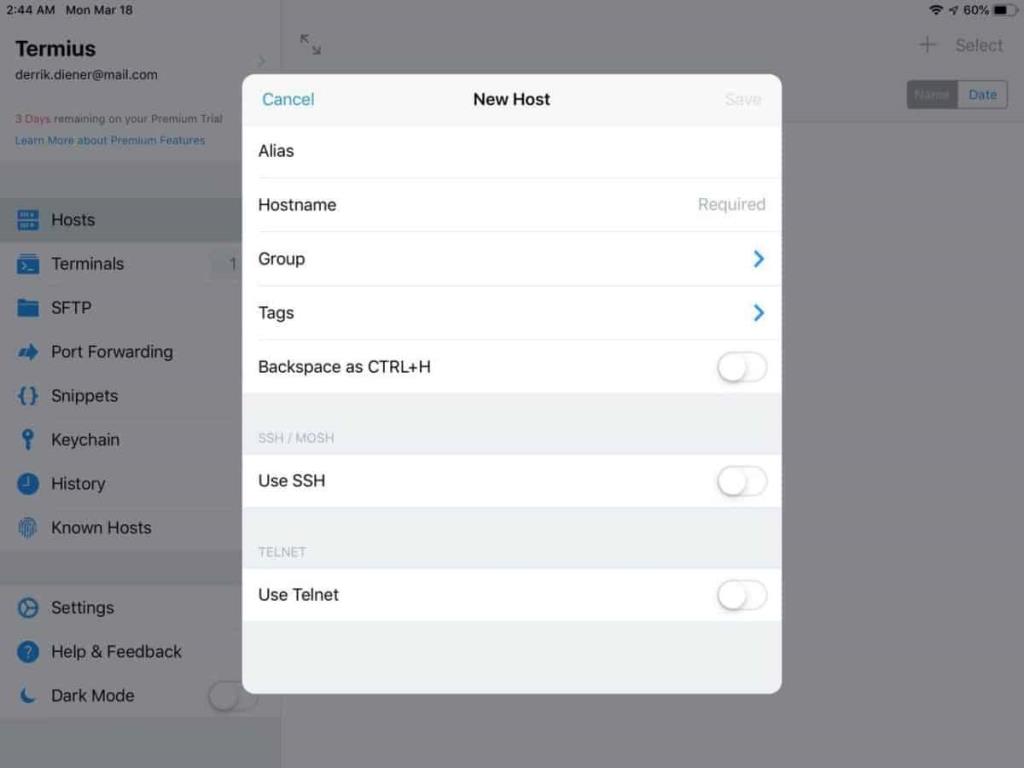
Bước 1: Trong “Bí danh”, hãy viết biệt hiệu bạn muốn đặt cho phiên SSH từ xa của mình.
Bước 2: Trong “Tên máy chủ”, hãy thêm địa chỉ IP của máy chủ SSH từ xa hoặc tên máy chủ / tên miền nếu nó thuận tiện hơn cho bạn.
Bước 3: Nhấn vào “Sử dụng SSH”, sau đó điền tên người dùng, mật khẩu của hệ thống Linux từ xa và thêm khóa SSH nếu bạn có.
Bước 4: Chạm vào “Lưu” trong Termius để lưu thông tin kết nối của bạn vào ứng dụng.
Để truy cập phiên Linux từ xa của bạn qua iPad trong Termius, hãy nhấn vào kết nối trong danh sách. Sau đó, cho phép nó mở ra trong một tab đầu cuối.
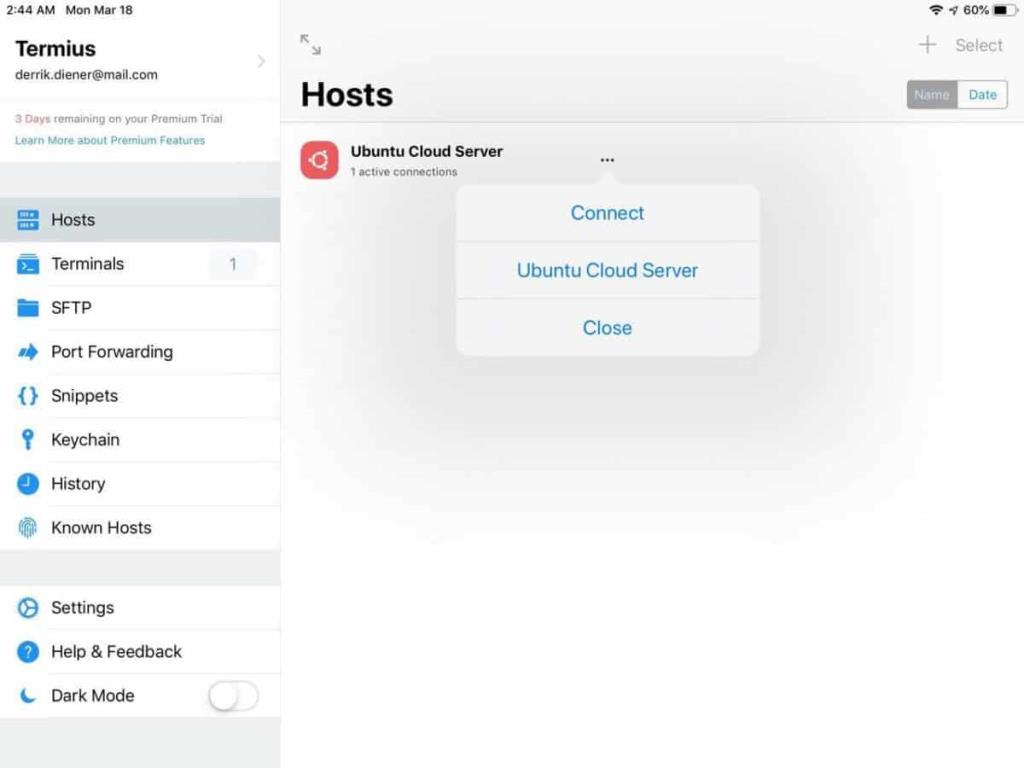
Khi một tab đầu cuối mới được mở, bạn sẽ được nhắc đăng nhập bằng mật khẩu của người dùng của mình và chấp nhận máy chủ lưu trữ như một kết nối mới. Làm như vậy.
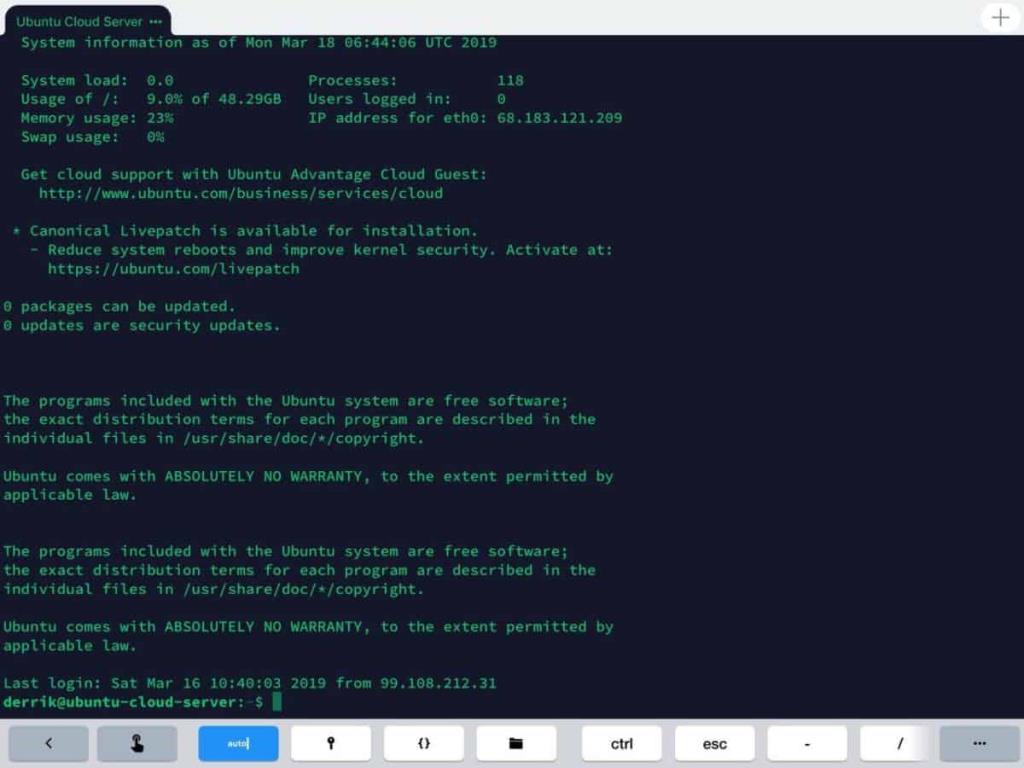
Nếu đăng nhập thành công, bạn sẽ có toàn quyền truy cập vào hệ thống Linux từ xa ngay từ iPad của mình!
Cần chuyển dữ liệu từ iPad của bạn sang hệ thống Linux từ xa? Nhấn vào tab “SFTP” ở bên phải và bạn sẽ được đưa đến khu vực truyền tệp Termius.
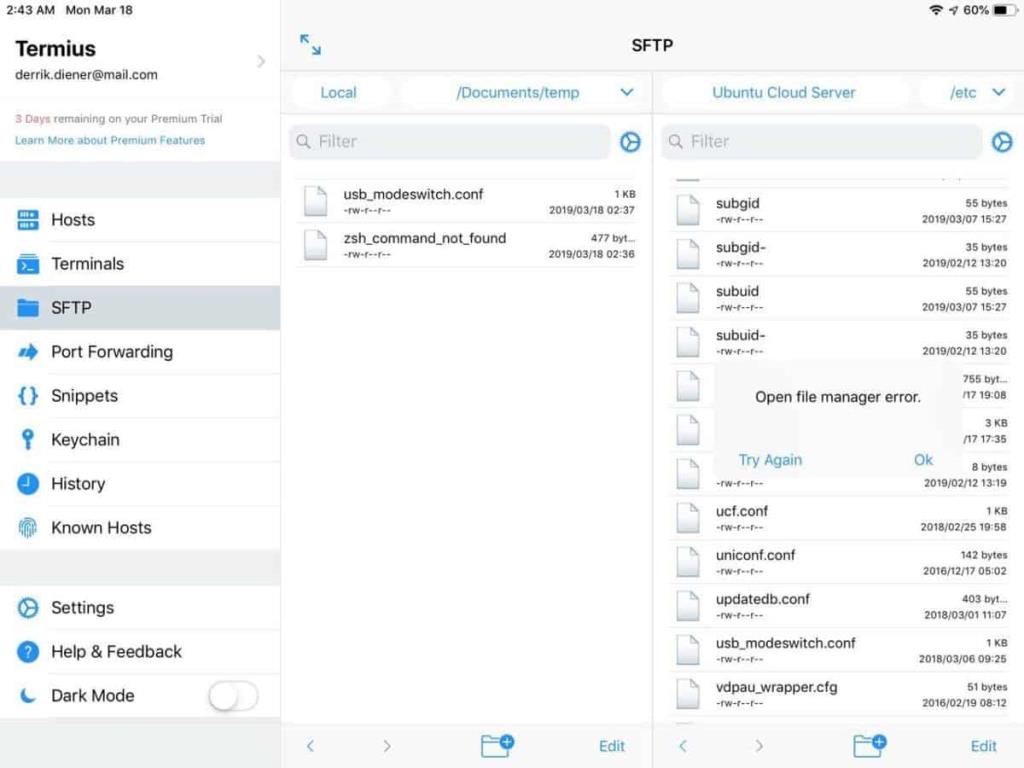
Trong khu vực truyền tệp của Termius, bạn sẽ thấy hai trình quản lý tệp. Ở phía bên phải, hãy nhấn vào “cục bộ” và chuyển nó sang máy chủ từ xa của bạn. Nó sẽ ngay lập tức khởi chạy kết nối FTP qua SSH và cung cấp cho bạn toàn quyền truy cập vào các tệp hệ thống Linux của bạn.
Để sao chép tệp trong cửa sổ truyền tệp Termius, hãy nhấp vào “chỉnh sửa”. Sau đó, nhấn vào hộp kiểm bên cạnh mỗi tệp bạn muốn chuyển đến / từ iPad của mình. Họ sẽ ngay lập tức chuyển đến vị trí bạn đã chỉ định.
Hướng dẫn chi tiết cách thiết lập OpenMediaVault trên Raspberry Pi 4, bao gồm cài đặt Raspbian Lite và cấu hình hệ thống hiệu quả.
Hướng dẫn chi tiết cách sử dụng trình cài đặt trình điều khiển trên Manjaro Linux cho cả CLI và GUI.
Nếu bạn sử dụng nhiều PPA trên PC Ubuntu của mình và gần đây đã nâng cấp lên Ubuntu 20.04, bạn có thể nhận thấy rằng một số PPA của bạn không hoạt động, vì chúng
Brave là một trình duyệt tập trung vào quyền riêng tư, bảo mật và dễ sử dụng. Hướng dẫn chi tiết cách sao lưu và khôi phục hồ sơ Brave.
Bạn mới sử dụng Linux và muốn thêm nhạc của mình vào Rhythmbox nhưng không chắc về cách thực hiện? Chúng tôi có thể giúp! Hãy làm theo hướng dẫn này khi chúng tôi xem xét cách thiết lập
Bạn có cần truy cập PC hoặc Máy chủ Ubuntu từ xa từ PC Microsoft Windows của mình không? Không chắc chắn về cách làm điều đó? Làm theo hướng dẫn này khi chúng tôi chỉ cho bạn
Bạn có sử dụng trình duyệt web Vivaldi làm trình điều khiển hàng ngày trên Linux không? Bạn đang cố gắng tìm cách sao lưu cài đặt trình duyệt của mình để giữ an toàn? chúng tôi
Cách tải xuống Podcast từ Linux Terminal với Podfox
Cách dọn dẹp và tăng tốc Ubuntu
Bạn đang cần một ứng dụng khách podcast tốt, thanh lịch cho máy tính để bàn Linux của mình? Nếu vậy, bạn cần dùng thử CPod. Đó là một ứng dụng nhỏ thân thiện giúp lắng nghe








